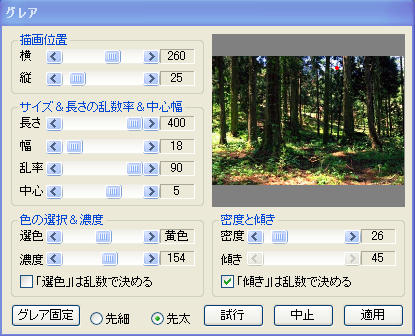【グレアの使い方】
| 使用素材 | 作成画像 |
 |  |
Step1
クロスフェルターのような光の強さ、光が弾ける感じをイメージ化します。タイプは「先細」と「先太」でデフォルトは「先細」です。
「横」、「縦」のスクロールバーで左の画像上の赤丸を移動します。この位置が描画位置になります。下の画像はグレア選択直後のダイアログと「試行」をクリックしたときのものです。


Step2
位置を「横」85、「縦」46、グレアのサイズを「長さ」35、「幅」2にセット、グレアの密度と傾きを「密度」22、「「傾き」は乱数で決める」に指定して実行。

Step3
Step2でOKなら「適用」をクリックして終了です。他の位置へも描画する場合は「グレア固定」をクリックします。その後、「横」18、「縦」120へ描画位置を変更、「長さ」61、「乱率」67%、「密度」14にして実行しました。なお、「乱率」は「長さ」の何パーセントを乱数で設定するか、ということです。乱数を指定した場合(長さや色の選択&傾き)は「試行」のたびにグレアが変化します。また貼り付けなどと同様「グレア固定」はあくまで一時的に画像を保持してるに過ぎません。最後は必ず「適用」or「中止」になります。

参考
タイプが「先太」の場合のダイアログとその画像です(右端は素材)。